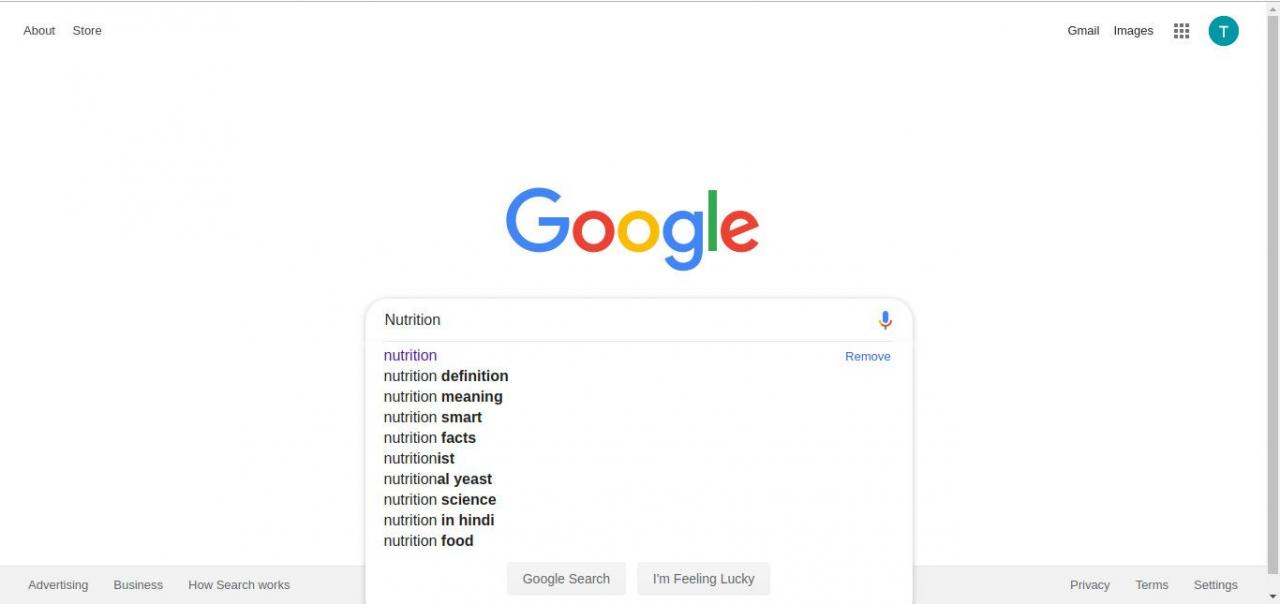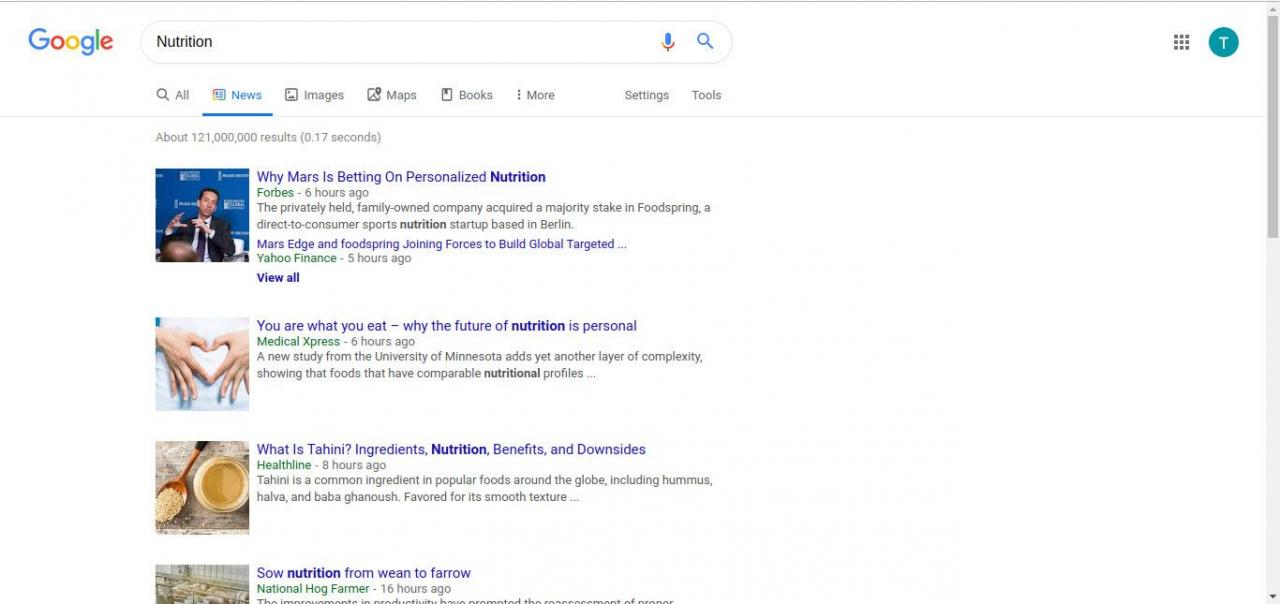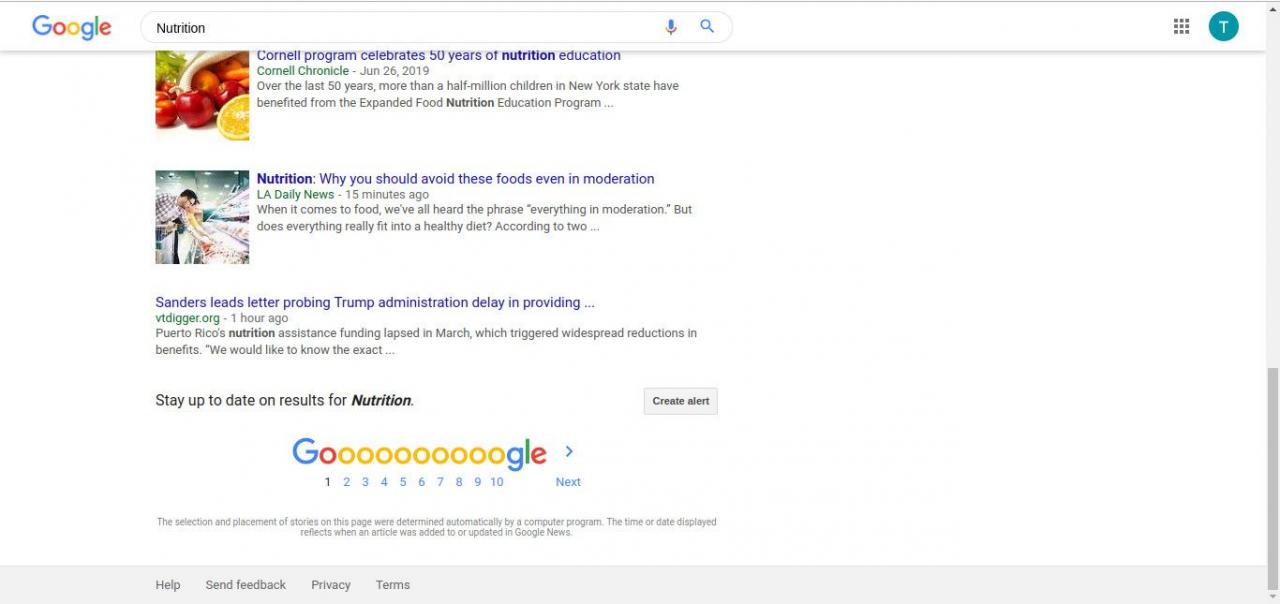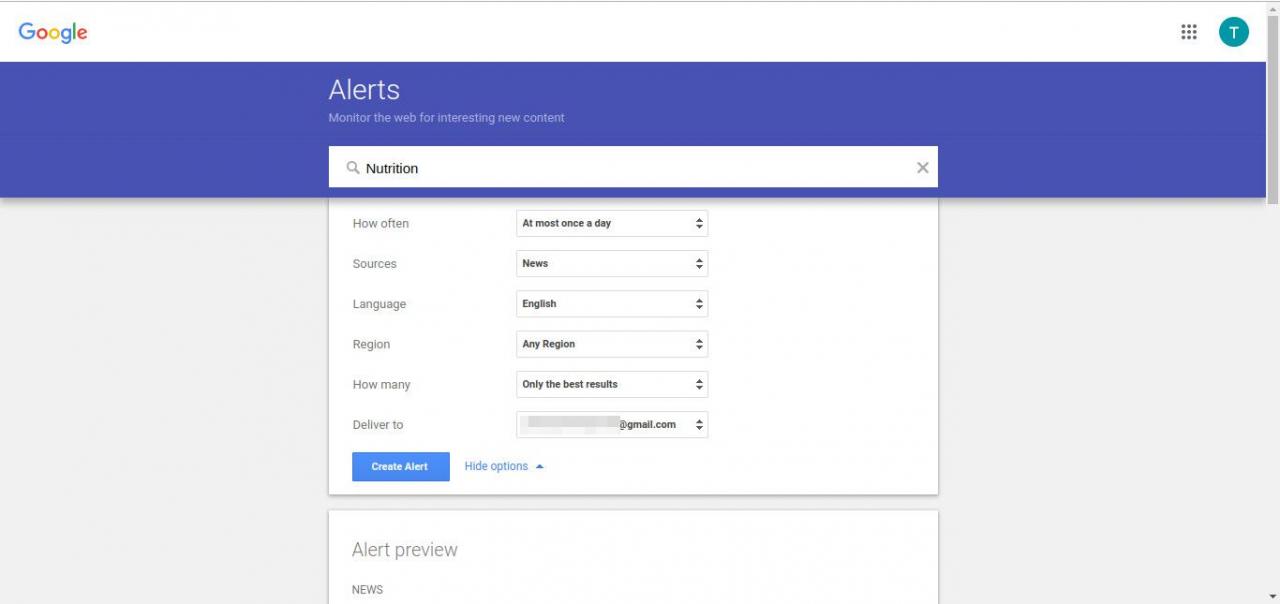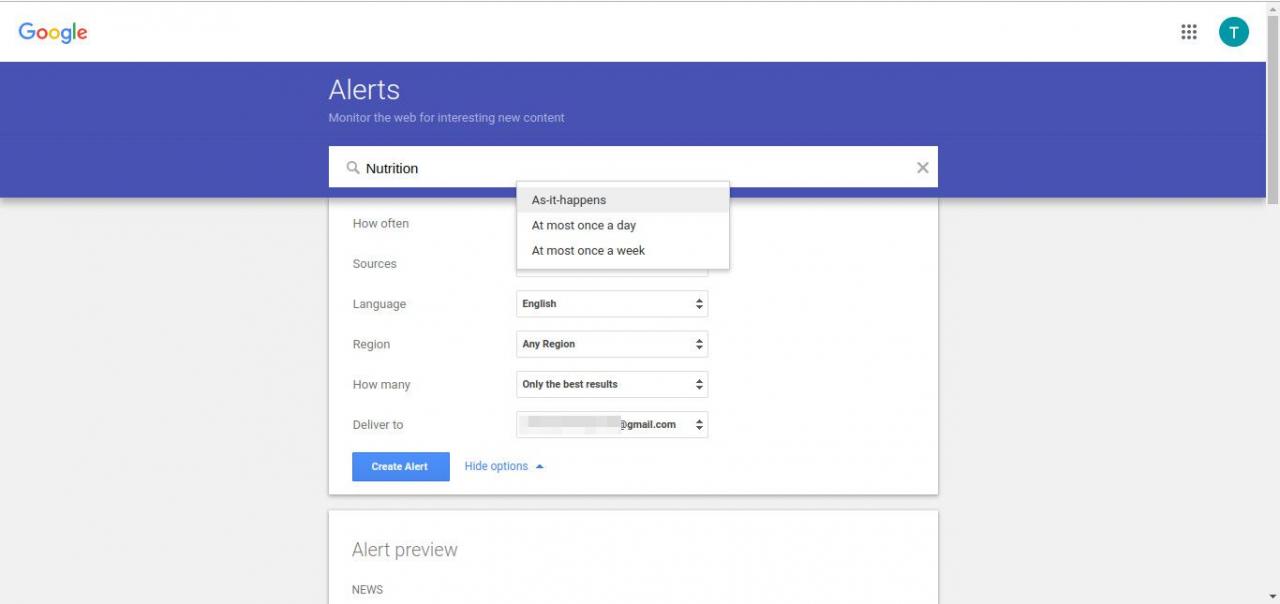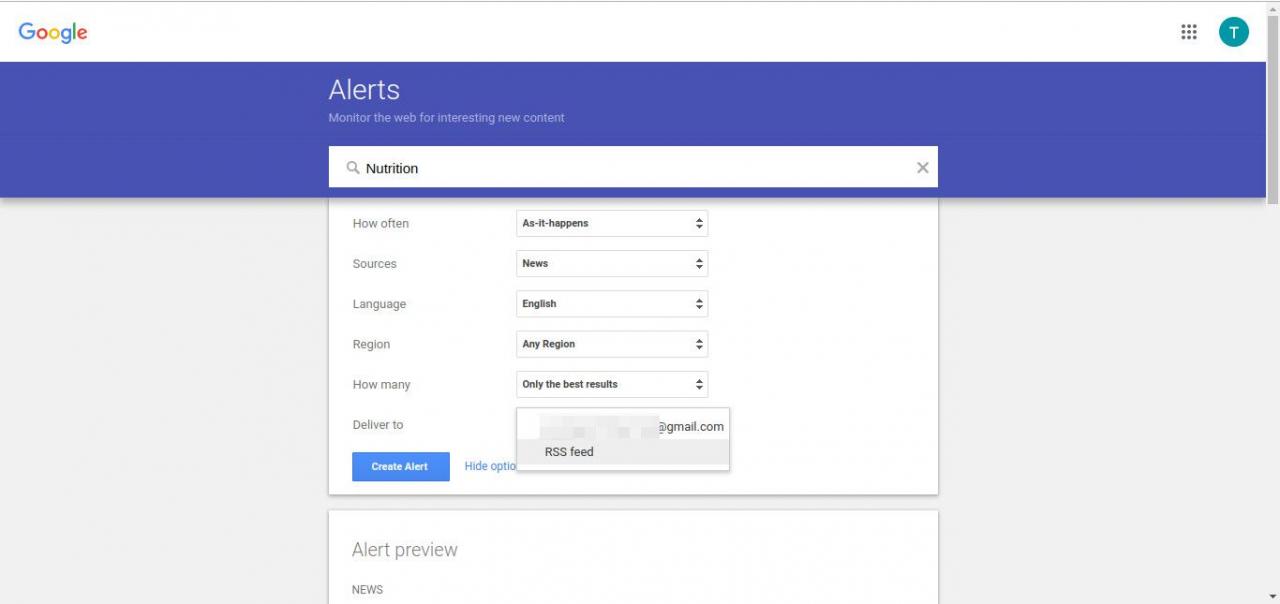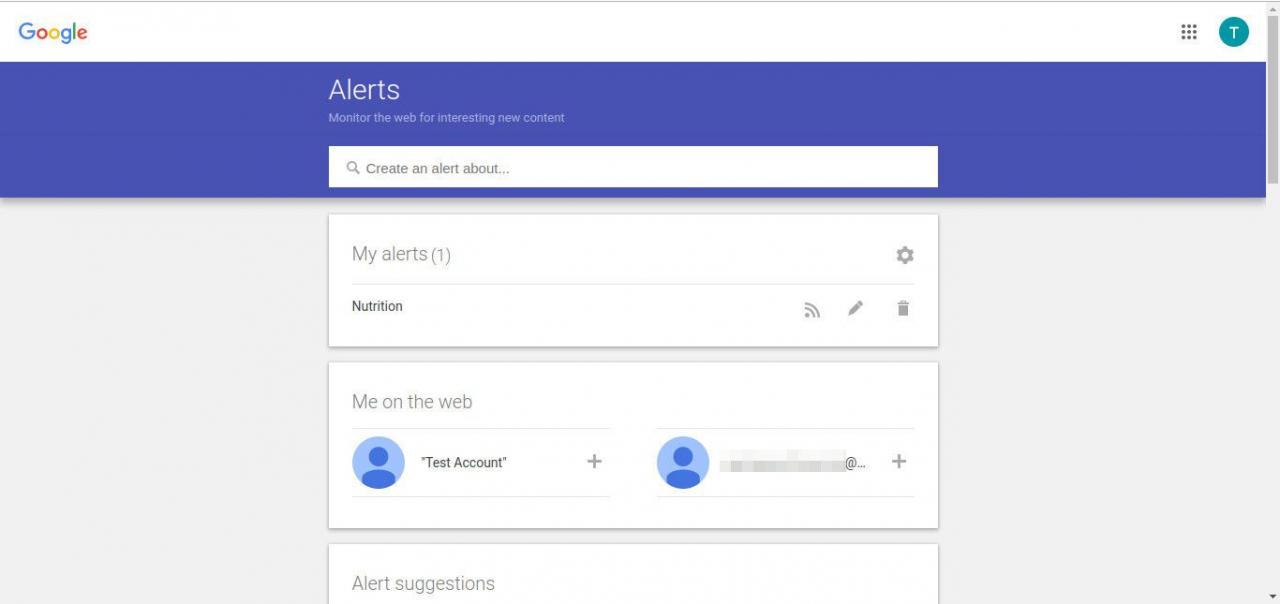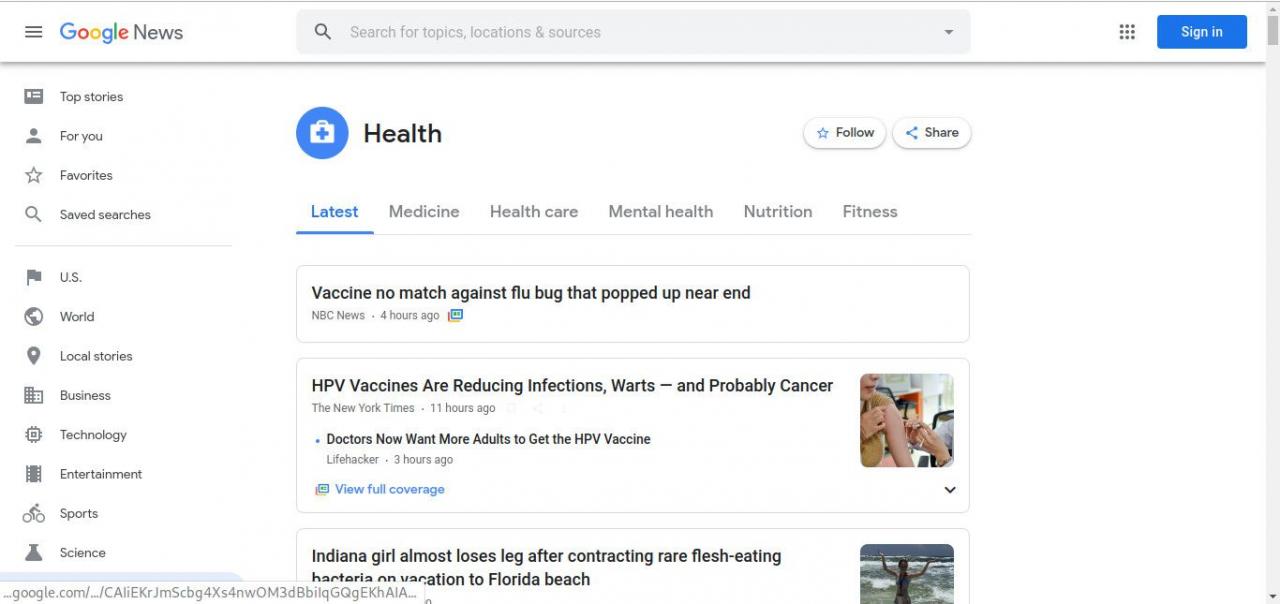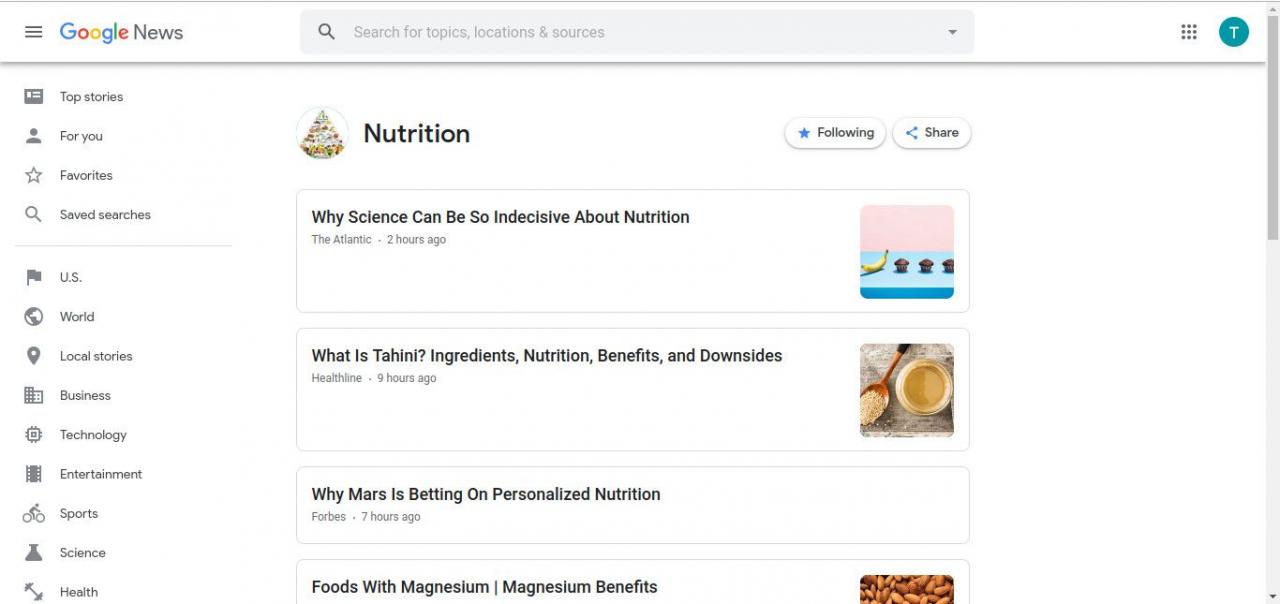Se in precedenza hai utilizzato feed RSS di Google News risalenti al 2016 o prima, probabilmente ti sei reso conto che le cose sono cambiate molto da allora.
Nel 2017, Google ha annunciato che avrebbe ritirato i vecchi URL di iscrizione ai feed RSS entro il 1 ° dicembre 2017. Le istruzioni per ottenere i nuovi feed RSS sono state fornite nei forum dei prodotti Google, ma tali istruzioni non sembrano più funzionare poiché le opzioni RSS non sono da nessuna parte essere trovato nelle pagine di Google News.
Nonostante ciò, c'è ancora un modo subdolo per impostare i feed RSS delle tue ricerche di notizie. E se per te non funziona, puoi almeno iniziare a utilizzare Google News in modo simile a un lettore RSS.
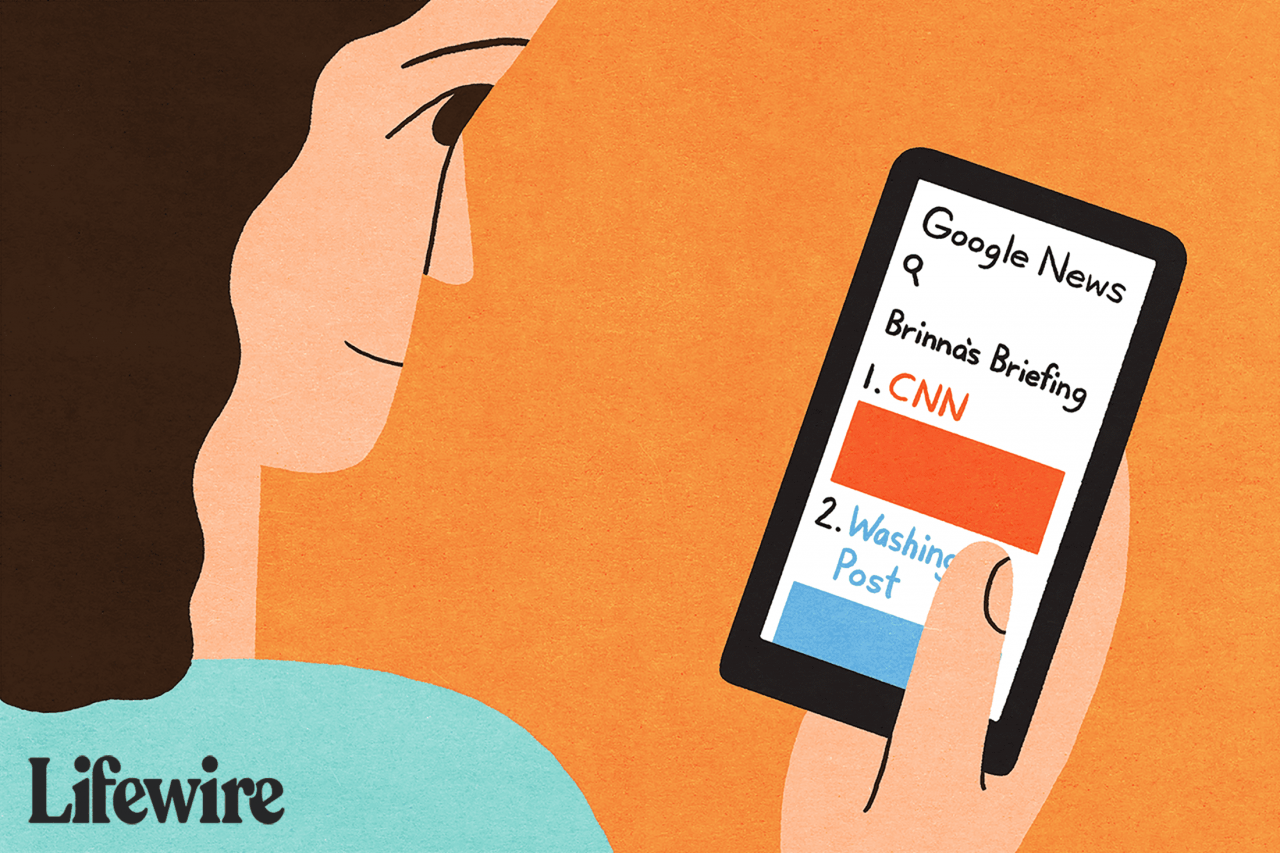
Lifewire / Maddy Price
Non cercare feed RSS in Google News
In precedenza, l'aggiunta di un feed RSS a una categoria o la ricerca in Google News era abbastanza facile da fare. Sfortunatamente, a causa dei cambiamenti subiti da Google News, trovare quel feed RSS può essere difficile ... perché dovrai cercare in un posto inaspettato: i risultati di ricerca di Google. Ecco come impostare un feed RSS di Google News:
-
Vai su www.google.com e cerca l'argomento per il quale desideri creare un feed RSS. In questo esempio, stiamo usando Nutrizione.

-
Nella pagina dei risultati di ricerca visualizzata, seleziona il file News scheda.

-
Scorri fino in fondo ai risultati delle notizie e premi Crea avviso.

-
Nella pagina Avvisi, assicurati di accedere prima al tuo account Google. Quindi scegli Mostra opzioni verso la parte superiore della pagina.

Puoi anche andare direttamente su Google Alert per creare un feed RSS su qualsiasi argomento, includere notizie.
-
Accanto a Quante volte, scegli Come succede.

-
Dal Spedire a menu a discesa, selezionare RSS feed. Ci sono anche altre opzioni che puoi personalizzare negli elenchi a discesa in questa sezione.

-
Quando sei soddisfatto di tutto, premi Crea avviso.
-
Quindi puoi selezionare il file Icona RSS nella pagina successiva per copiare l'HTML per il tuo lettore di feed.

Accedi al tuo account Google, accedi a Google News e cerca un argomento

Usare Google News è davvero molto semplice. Finché lo utilizzi dopo aver effettuato l'accesso al tuo account Google, tutti i tuoi dati verranno memorizzati lì, il che significa che puoi usarli quasi esattamente come un lettore RSS.
In un browser web, accedi al tuo account Google (o crea un nuovo account Google se non ne hai ancora uno). Accedi a News.Google.com.
Puoi fare clic sulle sezioni delle categorie nella barra laterale sinistra o utilizzare la barra di ricerca in alto per digitare una parola chiave o una frase per la quale desideri setacciare le notizie. Per alcune delle vaste categorie che appaiono nella barra laterale sinistra (come Affari, Tecnologia, Intrattenimento, ecc.) Vedrai le sottocategorie apparire in un menu orizzontale nella parte superiore dei loro risultati, su cui puoi fare clic per filtrare tutto il resto. .
Se sei più interessato alle storie su un argomento molto specifico (al contrario di una categoria più ampia), può essere utile cercare una frase esatta anziché solo una parola. Per cercare una frase esatta, includi le virgolette intorno alla frase.
Inoltre, non è necessario cercare un solo elemento alla volta. Il vero potere di Google News è che puoi cercare più elementi.
Per cercare più elementi, digita la parola "OR" tra gli elementi, ma non includere le virgolette.
- esempio: "Dallas Cowboys" OR "Houston Texans"
- risultati: Qualsiasi articolo di notizie o post di blog che contenga la frase "Dallas Cowboys" o "Houston Texans"
A volte, vuoi assicurarti che due frasi siano in un unico articolo. Questa operazione viene eseguita allo stesso modo della ricerca di più elementi, solo che digiti la parola "AND" invece di "OR".
- esempio: "Dallas Cowboys" E "Houston Texans"
- risultati: Qualsiasi articolo di notizie o post di blog che contenga sia la frase "Dallas Cowboys" sia la frase "Houston Texans" nello stesso articolo o post del blog
Google eseguirà quindi una ricerca in tutti i siti Web classificati come notizie e restituirà i risultati della ricerca.
Segui e iscriviti a un argomento
Simile alla ricerca e all'aggiunta di un feed RSS al tuo lettore RSS, puoi semplicemente scegliere Segui nella parte superiore dell'argomento per aggiungerlo al tuo account Google.
-
Apri Google News. La pagina è diversa dal file News scheda nella normale ricerca di Google.
-
Scegli un argomento dal menu laterale che desideri seguire. Puoi anche cercare un argomento più specifico.
-
Quando arrivi ai risultati dell'argomento, individua e premi Segui appena sopra l'elenco.

-
Una volta che l'inizio blu è stato compilato, seguirai l'argomento e riceverai aggiornamenti regolari su di esso. Puoi sempre selezionare Segui di nuovo per smetterla di seguirlo.

Salva le storie per leggerle più tardi e personalizza la tua esperienza con le notizie
Tutto quello che devi fare per leggere una storia è cliccarci sopra e si aprirà in una nuova scheda. La maggior parte dei lettori RSS ha una funzione di salvataggio che consente agli utenti di aggiungere ai segnalibri storie da rivedere in un secondo momento, e anche Google News lo fa.
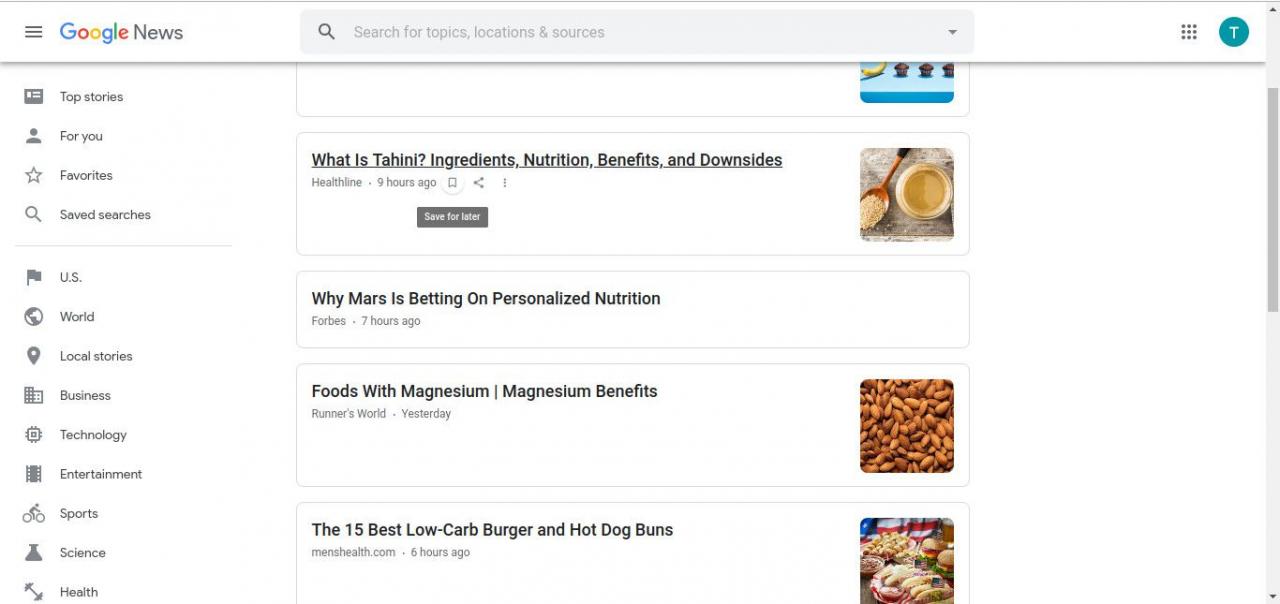
Passa il cursore del mouse su qualsiasi titolo e cerca il file segnalibro icona. Premerlo per salvarlo per dopo.
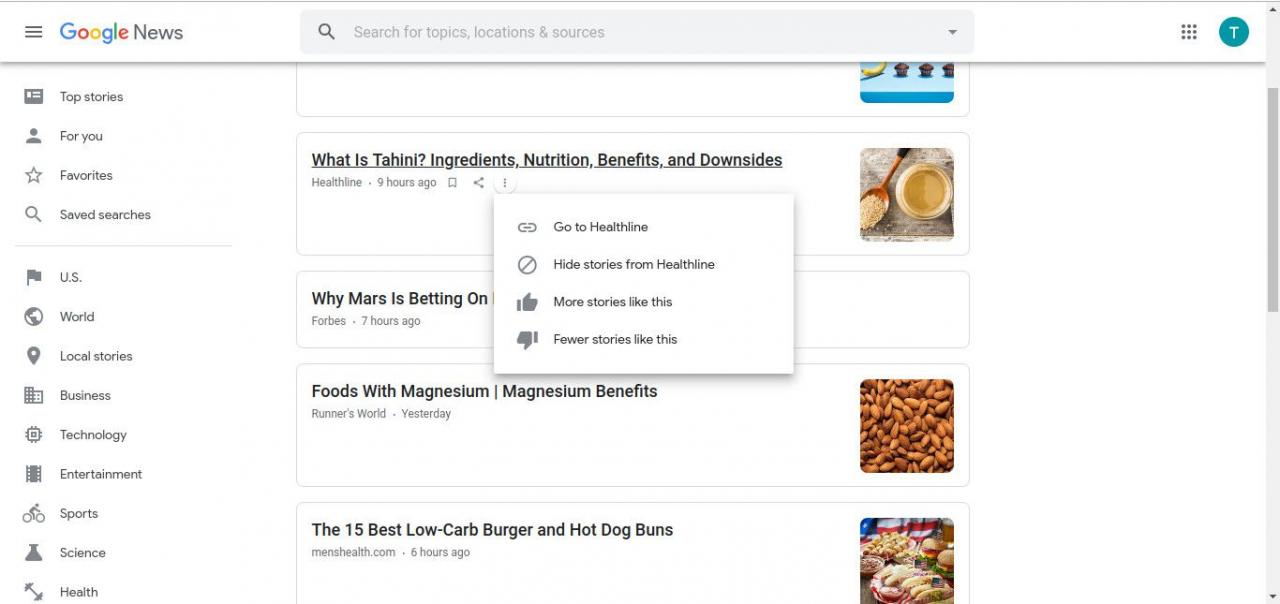
Puoi anche selezionare il tre punti verticali icona per dire a Google cosa ti piace o cosa non ti piace. Puoi scegliere di:
- Visualizza la copertura completa per ulteriori informazioni da altre fonti sulla stessa storia;
- Nascondi tutte le storie da quella specifica fonte;
- Come la storia per ottenere più storie simili; e
- Non mi piace la storia per ottenere meno storie simili.
Visualizza i tuoi argomenti e le storie salvate in Preferiti
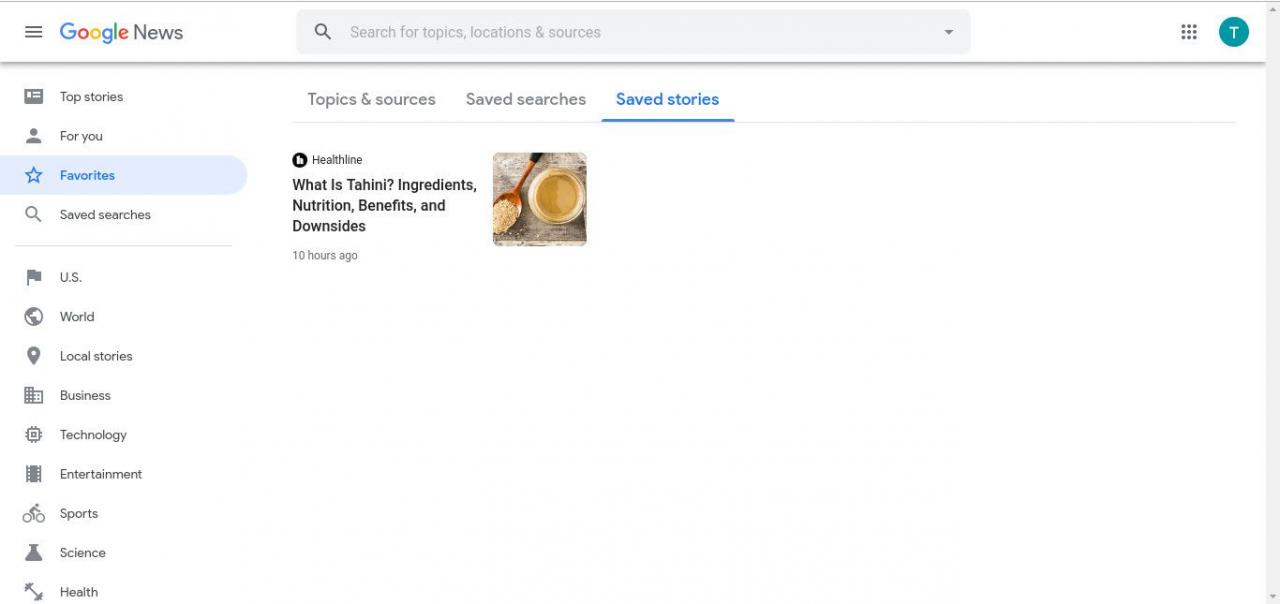
Per vedere tutti i titoli degli argomenti a cui ti sei iscritto e le storie che hai salvato per un secondo momento nei passaggi precedenti, seleziona preferiti nella barra laterale sinistra.
I tuoi argomenti appariranno come schede sotto il file Argomenti e fonti tab. Per vedere le tue storie salvate, utilizza il menu orizzontale in alto per navigare Storie salvate.
Scarica l'app Google News
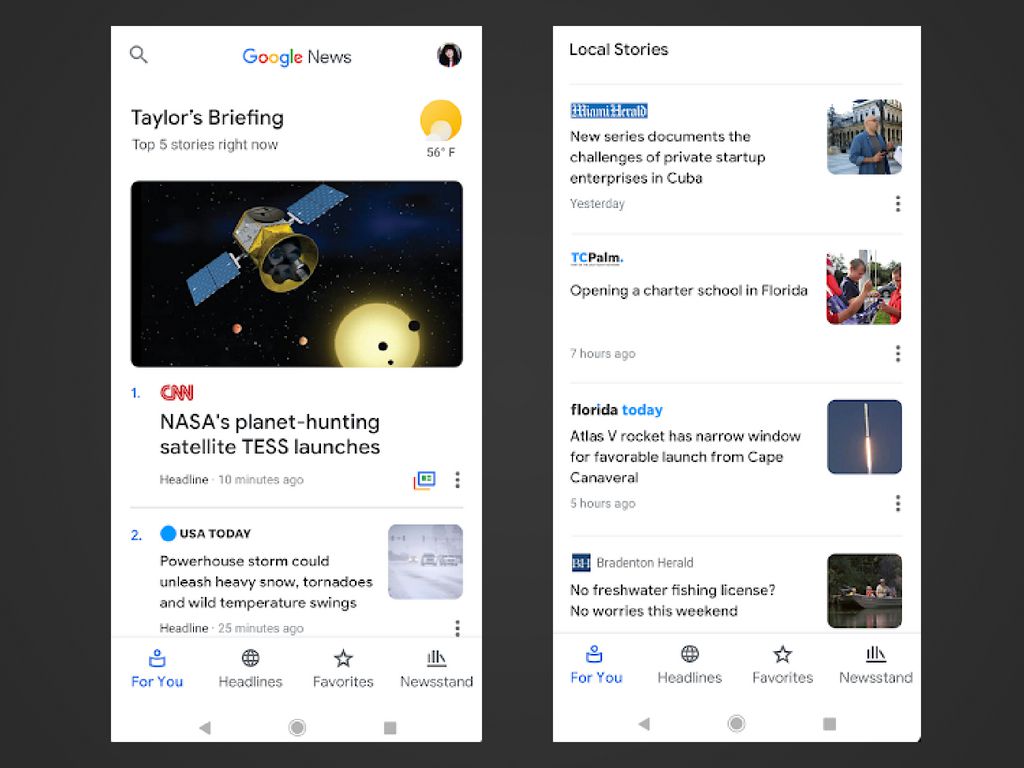
Google News è ancora più potente e divertente da utilizzare su piattaforme mobili con l'app ufficiale per dispositivi iOS e Android.
Porta con te le notizie in movimento, leggi le notizie sugli argomenti che ti interessano, salva le notizie per dopo e personalizza l'intera esperienza delle notizie proprio come faresti con un lettore RSS. Con Google News, non hai nemmeno bisogno di un lettore, devi solo usarlo come tale!